发布时间:2023-06-07 10:35:13来源:JQDEMO.COM
photoshop怎么导出自定义图层样式?Photoshop是一款功能丰富的图片处理软件,它在同一级别的软件中,具有老大哥级别的地位,但上手的难度并不那么简单。今天小编就为大家带来了导出自定义图层样式的方法,快来看看吧。

选择的导出风格
打开PS,点击【fx】-【定制风格】选择【导出选择的风格】。

选另存作为路径
在自己需要的文件夹中单独存储自定义风格,文件名称为“自定义风格”,点击“保存”。

检查导出效果
您可以在刚刚保存的文件夹中看到导出的定制图层样式。

以上就是小编带来的Photoshop怎么导出自定义图层样式的方法介绍,希望能帮助到大家。JQ下载站手机教程频道为您提供最好的软件教程,为您带来最新的软件信息,快来关注我们吧。

Photoshop直接写屏怎么关闭 直接写屏关闭方法介绍
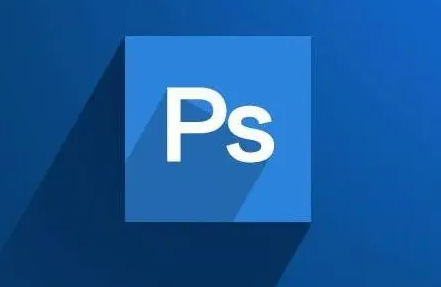
Photoshop背景不变如何只旋转图形 背景不变只旋转图形方法介绍
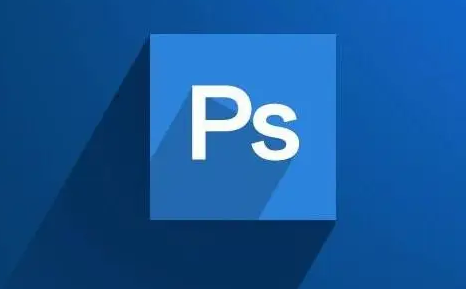
Photoshop怎么开启自动隐藏图层 开启自动隐藏图层方法介绍
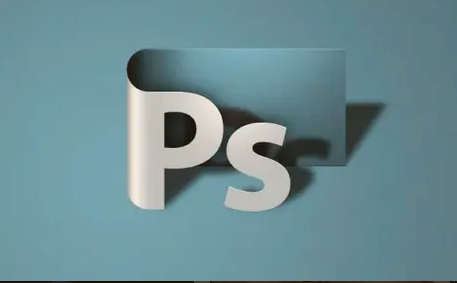
Photoshop豹纹艺术字如何制作 豹纹艺术字制作方法介绍
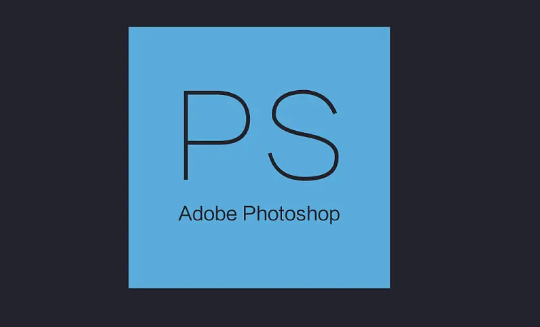
Photoshop如何虚化文字 虚化文字方法介绍

Photoshop怎么制作简易眼睛图标 制作简易眼睛图标方法介绍

Photoshop如何制作星球气环效果 制作星球气环效果方法介绍

Photoshop数字标牌怎么做出渐变效果 数字标牌做出渐变效果方法

Photoshop CSS样式如何设置 CSS样式设置方法介绍

Photoshop纸张如何做出折痕效果 纸张做出折痕效果方法

Photoshop覆盖动作中的命令如何打开 覆盖动作中的命令打开方法

photoshop图片怎么放大缩小 图片放大缩小步骤一览

photoshop怎么制作格子煽动翅膀画面 制作格子煽动翅膀画面方法介绍

Photoshop心形柱体怎么制作 心形柱体制作方法介绍

Photoshop怎么将动画帧图片做成GIF 将动画帧图片做成GIF方法介绍

Photoshop怎么做出太阳效果 做出太阳效果方法介绍

Photoshop人物怎么去除眼袋 人物去除眼袋方法介绍

Photoshop怎么虚化投影 虚化投影方法介绍
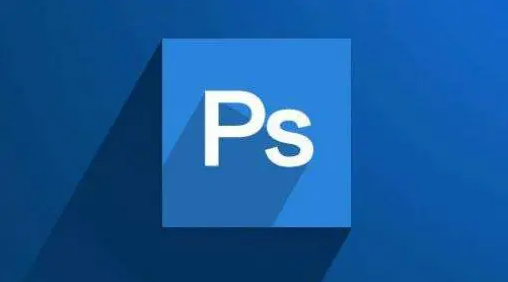
Photoshop如何给文字添加空心阴影 给文字添加空心阴影方法

photoshop怎么安装(photoshop怎么安装到电脑上)

漫步无限刀传奇
84.66M | 挂机养成

封神之战0氪穿越修仙传
103.57M | 挂机养成

血战龙城超爆送冲打金
92.95M | 挂机养成

龙影逆战传奇
157.77MB | 挂机养成

玉兔合击御龙战歌
145.22M | 挂机养成

傲视龙城攻速冰雪新年版
95.43M | 挂机养成

英雄合击1.76传奇复古版
189.78M | 挂机养成

复古热血之美杜莎传奇
10.33MB | 挂机养成

荣耀争巅红包版
131.21MB | 挂机养成

奇迹2023魔法大陆
166.48M | 挂机养成

混沌天体超变冰雪
292.52MB | 挂机养成

文明大爆炸手机版
63.3M | 模拟塔防

弹弹奇妙冒险
861.8M | 枪战射击

这不是汉字
120KB | 休闲益智

影之诗国际版
1.65G | 卡牌对战

辛普森一家(springfield)
49.1M | 模拟塔防
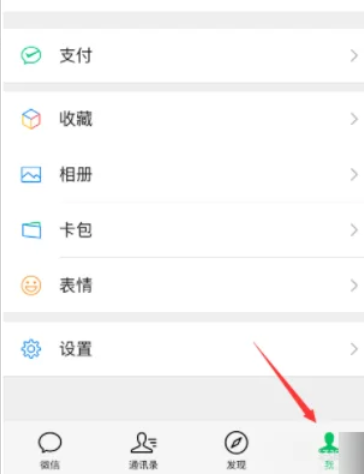
2023-04-17
华为nova10z怎么设置电量数字 设置电量数字方法介绍
转转怎么修改个人简介 修改个人简介方法介绍
微信丰巢怎么暂存快递 丰巢暂存快递方法介绍
4399游戏盒怎么修改主页背景 修改主页背景教程介绍
抖音发视频如何@抖音小助手 发作品@抖音小助手方法介绍
凯叔讲故事怎么取消微信绑定 取消微信绑定方法一览
快手极速版实名认证在什么地方 实名认证位置一览
如何安装电脑系统(如何安装电脑系统win10系统)
qq如何修改密码(QQ如何修改密码)